Создание каталога ServiceNow
Ivanti не контролирует стороннее программное обеспечение или информацию и не несет ответственности за доступность, безопасность или работу любого стороннего программного обеспечения. Если у вас возникли проблемы при настройке интеграции, обратитесь в службу поддержки Ivanti.
Перед интеграцией ServiceNow с ПО Application Control создайте новый элемент каталога для Application Control в ServiceNow, используя следующие требования. При необходимости можно настроить дополнительные переменные и иную последовательность действий.
В этой теме представлены следующие разделы:
- Создание каталога App Control
- Создание последовательности действий ServiceNow
- Обновление каталога App Control
Создание каталога App Control
- Введите "Каталог" в фильтр и выполните поиск для "Обслуживание элементов". При нажатии этой ссылки будут отображены существующие элементы каталога, установленные по умолчанию.
- Нажмите Создать.
-
Введите имя каталога, другие данные и нажмите Отправить.
-
Выберите новый каталог, перейдите на вкладку переменных и нажмите Создать.
-
Создайте новую переменную Текстовый однострочный элемент для следующего:
- Вопрос: Приложение / Имя: Application
- Вопрос: Имя пользователя / Имя: User_Name
- Вопрос: Имя компьютера / Имя: ComputerName
- Вопрос: Хэш / Имя: Hash
- Вопрос: Поставщик / Название: Vendor
- Вопрос: Причина / Имя: Reason
- Вопрос: Описание / Имя: Description
- Вопрос: Версия / Имя: Version
-
Создайте новую переменную и выберите параметр Поле выбора для каждого из следующих параметров. Под каждым элементом нового поля выбора добавьте параметры вариантов вопроса (после создания поля выбора вы можете сэкономить время, перейдя к значку гамбургера и нажав Сохранить. Это обновит страницу переменных с вариантами вопросов):
- Вопрос: Тип ресурса / Имя: Resource_Type. Затем выберите значок гамбургера и нажмите Сохранить.
Текст и значение: Приложение – Нажмите Отправить.
Текст и значение: Компонент Windows.
-
Вопрос: Действие / Имя: Action
-
Текст и значение: Allow
-
Текст и значение: Allow и Elevate
-
Текст и значение: Allow и Elevate (исключая дочерние процессы)
-
-
Вопрос: Компонент Windows / Имя: Component
 Текст и значение
Текст и значение
-
Добавление обрудования
-
Автоматические обновления/Обновления Windows
-
Центр резервного копирования и восстановления
-
Выключить/Приостановить BitLocker
-
Включить/Возобновить BitLocker
-
Калибровать цвет
-
Диспетчер сертификатов
-
Очистить текст
-
Службы компонентов
-
Управление компьютером
-
Источники данных
-
Дата и время
-
Местоположение по умолчанию
-
Дефрагментация
-
DPI рабочего стола
-
Диспетчер устройств
-
Управление дисками
-
Отображать
-
Центр удобства доступа
-
Средство переноса данных
-
Средство просмотра событий
-
Проводник - Расширенная безопасность, разрешения изменения
-
Проводник - Расширенный общий доступ
-
Проводник - Проверка диска на наличие ошибок
-
Проводник - Безопасность, изменение пользователей или групп
-
Проводник - Отображение настроек квоты
-
Параметры индексации - Расширенные параметры индексации
-
Параметры индексации - Приостанов индексации
-
Параметры индексации - Отображение всех местоположений
-
Установка/Удаление языков
-
Параметры Интернета
-
Инициатор iSCSI
-
Локальная политика безопасности
-
Сетевые подключения - Расширенные параметры общего доступа
-
Сетевые подключения - Свойства подключения по локальной сети
-
Сетевые подключения - Управление локальным подключением (выключение/удаление/переименование/мост)
-
Сетевые подключения - Управление беспроводным профилем
-
Сетевые подключения - Свойства беспроводной сети, копирование профиля на флэш-устройство USB.
-
Сетевые подключения - Свойства беспроводной сети, отображение символов
-
Неактивные файлы
-
Монитор производительности
-
Параметры энергопотребления
-
Принтеры
-
Сообщение о проблемах
-
Программы и компоненты - Удалить или изменить
-
Программы и компоненты - Удалить или изменить программу
-
Диск восстановления
-
Восстановление резервной копии
-
Региональные параметры
-
Диспетчер серверов
-
Службы
-
Система
-
Конфигурация системы
-
Планировщик задач
-
Поиск и устранение неисправностей
-
Доверенная платформа
-
Учетные записи пользователей - Управление учетными записями пользователей
-
Учетные записи пользователей - Настройки управления учетными записями пользователей
-
Защитник Windows
-
Компоненты Windows
-
Расширенные настройки брандмауэра Windows
-
Параметры брандмауэра Windows - Центр действий
-
Параметры брандмауэра Windows - Панель управления
-
-
Вопрос: Длительность / Имя: Duration
-
Текст и значение: Один час
-
Текст и значение: Четыре часа
-
Текст и значение: Один день
-
Текст и значение: Два дня
-
Текст и значение: Одна неделя
-
Текст и значение: Две недели
-
Текст и значение: Один месяц
-
Текст и значение: Неопределенно
-
- Вопрос: Тип ресурса / Имя: Resource_Type. Затем выберите значок гамбургера и нажмите Сохранить.
-
Сохраните все указанные выше параметры.
Создание последовательности действий ServiceNow
В этом примере последовательность действий разрешает все, что подписано Microsoft. Это должно продемонстрировать, что можно достичь в последовательностях действий - Однако это может быть неприменимо во всех ситуациях. Измените последовательность действий в соответствии с бизнес-требованиями.
- Введите workflow в поле поиска и нажмите "Редактор последовательностей действий", а затем "Новая последовательность действий".
- Укажите имя последовательности действий - Таблица: элемент запроса [sc_req_item], и нажмите Отправить.
-
Добавьте необходимые элементы последовательности с вкладки "Главное".
-
Утилиты > X= Установка значения
-
Имя: Установка значений для открытия
-
Значения: Состояние - Открыто
-
-
Условия > Если
-
Имя: Подпись Microsoft
-
Условия: Переменные - Каталог управления приложениями - Поставщик - Начинается с - Microsoft
-
-
Утверждения > Утверждение - Пользователь
-
Имя: Утверждение менеджера
-
Этап: Ожидание утверждения
-
Утверждающий: Пользователи - Системный администратор
-
Условие утверждения:
-
Ожидать: Любой утверждающий
-
Когда кто-то отклоняет: Отклонить утверждение
-
Столбец утверждения: утверждение
-
Столбец журнала утверждений: approval_history
-
-
-
Утилиты > X= Установка значения
-
Имя: Утверждено
-
Этап: Выполнено
-
-
Значения:
-
Утверждение - Утверждено
-
Состояние - Закрыто, завершено
-
-
Утилиты > X= Установка значения
-
Имя: Установить отклоненным
-
Этап: Выполнено
-
Значения:
-
Утверждение - Отклонено
-
Состояние - Закрыто, завершено
-
-
-
- Подключите действия рабочего процесса, как показано на снимке экрана ниже.
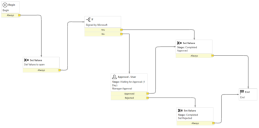
После завершения последовательности действий выберите значок гамбургера и нажмите Опубликовать.
Обновление каталога App Control
- Перейдите в каталог App Control на вкладку Программа процесса > Последовательность и выберите созданную последовательность.
- Перейдите на вкладку настроек портала и установите для параметра "Метод запроса" значение Запрос.
- Выберите все параметры скрытия на вкладке настроек портала.
- Нажмите Правка в конструкторе каталогов (в правом верхнем углу), чтобы опубликовать каталог.
- Перейдите на вкладку проверки и отправки слева, а затем нажмите Отправить.
Это действие обновит статус на Опубликовано.
Экземпляры ServiceNow для разработчиков переходят в спящий режим на ночь - вам придется выполнять вход каждое утро, чтобы активировать экземпляр.